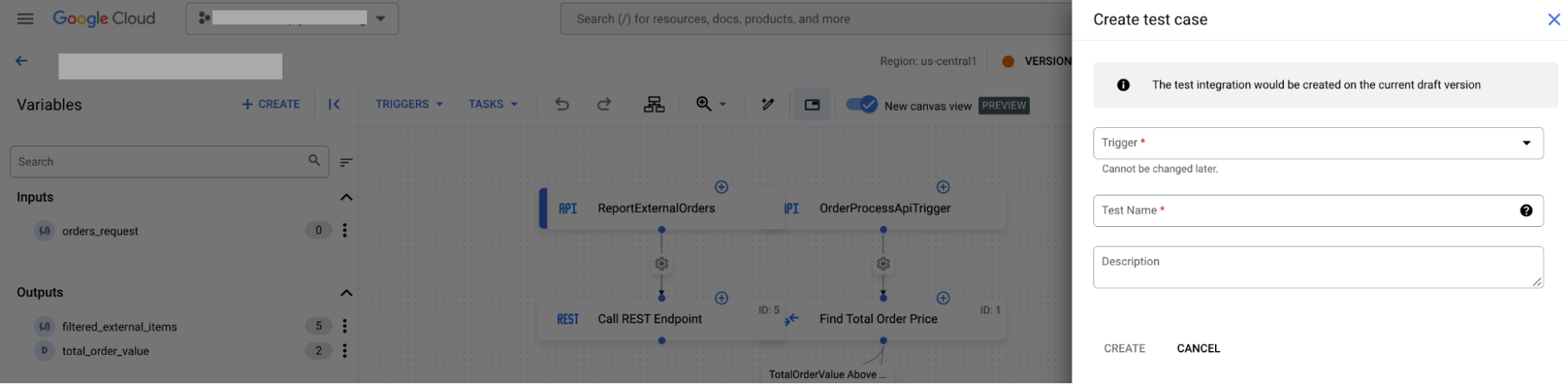查看 Application Integration 支持的连接器。
创建测试用例
本文档介绍了如何为集成创建测试用例。如需了解测试用例、支持的测试配置及其限制,请参阅测试用例简介。
准备工作
-
如需获得创建测试用例所需的权限,请让您的管理员为您授予项目的 Application Integration Editor (
roles/integrations.integrationEditor) IAM 角色。 如需详细了解如何授予角色,请参阅管理对项目、文件夹和组织的访问权限。此预定义角色包含创建测试用例所需的
integrations.googleapis.com/testCases.create权限。 - 确保您的集成处于
DRAFT状态。如果您的集成处于PUBLISHED状态,请点击启用修改功能。系统会在集成中为您创建一个处于DRAFT状态的新版本。 下图显示了集成编辑器中的编辑锁定。

创建测试用例
如需创建测试用例,请选择以下选项之一:控制台
API
调用 projects.locations.integrations.versions.testCases.create 方法并提供所有相关参数。例如:
POST https://integrations.googleapis.com/v1/{parent=projects/PROJECT_ID/locations/LOCATION/integrations/INTEGRATION_NAME/versions/INTEGRATION_VERSION}/testCases
替换以下内容:
PROJECT_ID: Google Cloud 项目的 IDLOCATION:集成所在的区域INTEGRATION_NAME:集成的名称INTEGRATION_VERSION:集成版本
请求正文包含 TestCase 资源。例如:
{
"displayName": "example-test-case",
"triggerId": "api_trigger/example-trigger",
"testTaskConfigs": [{
"taskNumber": "1",
"mockConfig": {
"mockStrategy": "NO_MOCK_STRATEGY"
},
"task": "FieldMappingTask"
}],
}
配置测试配置
创建测试用例后,您可以为触发器和任务配置测试配置。